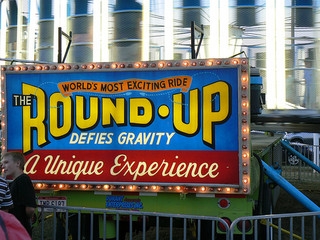Microsoft-тың Skype-ты сатып алғаннан кейін, барлық Skype тіркелгілері автоматты түрде Microsoft тіркелгілеріне байланысады. Барлық пайдаланушылар бұл жағдайға қанағаттанбайды және олар бір шотты басқа біреуден шығарудың жолын іздейді. Келіңіздер, мұны не істей аламыз және қандай жолмен көрейік.
Skype-ды Microsoft тіркелгісінен ажырата аламын ба?
Бүгінгі күні Skype тіркелгісін Microsoft тіркелгісінен ажырату мүмкіндіктері жоқ - бұрын жасалуы мүмкін бет бұдан былай қол жетімді болмайды. Жалғыз, бірақ әрдайым жүзеге асырылмайтын шешім - авторизациялау үшін пайдаланылатын псевдонимді (электрондық пошта, логин емес) өзгерту. Алайда, бұл Microsoft тіркелгісі Microsoft Office бағдарламаларымен, Xbox тіркелгісімен және, әрине, Windows операциялық жүйесімен, яғни оның активтендіру кілті жабдыққа (сандық лицензия немесе HardwareID) немесе басқа тіркелгіге байланысты болған жағдайда ғана мүмкін.

Сондай-ақ, қараңыз: Windows сандық лицензиясы дегеніміз не?
Егер Skype және Microsoft тіркелгілері жоғарыда көрсетілген талаптарға сай болса, яғни тәуелсіз болса, оларға кіру үшін пайдаланылатын деректерді өзгерту қиын болмайды. Бұл қалай жасалатыны туралы біздің веб-сайтымыздағы бөлек мақалада айтылған және оны оқып шығуды ұсынамыз.
Толығырақ: Skype логиніңізді өзгертіңіз
Осы сәтке дейін жұмыс істеген есепті жою процедурасы
Бұл мүмкіндік қайтадан қол жетімді болғанда, Skype тіркелгіңізді Microsoft тіркелгісінен ажырату үшін не істеу керек екенін қарастырыңыз.
Екіншіден бір есептік жазбаны жою мүмкіндігі тек Skype веб-сайтындағы веб-интерфейс арқылы ғана қамтамасыз етілгенін айту керек. Ол Skype арқылы орындалмайды. Сондықтан кез-келген шолғышты ашып, skype.com сайтына өтіңіз.
Ашылатын бетте беттің жоғарғы оң жақ бұрышында орналасқан «Enter» деген жазуды басыңыз. Ашылмалы тізім ашылады, онда «Менің тіркелгім» параметрін таңдау керек.

Содан кейін Skype авторизациялау процедурасы басталады. Келесі бетте, біз қайда болсаңыз, Skype-те тіркелгіңіздің логинін (ұялы телефон нөмірі, электрондық пошта мекенжайы) енгізуіңіз керек. Деректерді енгізгеннен кейін «Келесі» батырмасын басыңыз.

Келесі бетте Skype тіркелгісінің құпия сөзін енгізіп, «Кіру» түймесін басыңыз.

Skype тіркелгіңізге кіру.

Төменде орналасқан, мысалы, қосымша ұсыныстар бар бет ашылуы мүмкін. Бірақ, біз, ең алдымен, бір шотты басқа біреуден орындамау рәсіміне қызығушылық танытқаннан кейін, «Есептік жазбаңызға өту» батырмасын басыңыз.

Содан кейін Skype-дан тіркелгі және тіркелгі деректері бар бет ашылады. Оны төменге қарай жылжытыңыз. Мұнда «Есептік ақпарат» параметрінің блогында «Account Setup» жолын іздейміз. Бұл жазбадан өтіңіз.

Тіркелгі параметрлері терезесі ашылады. Көріп отырғаныңыздай, «Microsoft тіркелгісі» деген жазу алдында «Қосылған» атрибуты болып табылады. Бұл сілтемені бұзу үшін «Сілтемесін болдырмау» деген тақырыпқа өтіңіз.

Бұдан кейін байланысу процедурасы тікелей жүргізілуі керек және Skype және Microsoft-дағы шоттар арасындағы байланыс бұзылады.
Көріп отырғаныңыздай, сіз Microsoft тіркелгісінен барлық Skype тіркелгісін алгоритмді білмейтін болсаңыз, бұл процедураны интуитивті емес деп атауға болмайды, өйткені бұл процедураны сынау мен қателіктермен орындау өте қиын және веб-сайт бөлімдері арасында өтетін барлық әрекеттер анық. Сонымен қатар, қазіргі уақытта бір есептік жазбаны басқа біреуден орындамау функциясы мүлде жұмыс істемейді және бұл процедураны орындау үшін Microsoft корпорациясы жақын арада Microsoft корпорациясы оны қайта іске қосатынына үміттеніп қалады.